ファイル ドクターを使用するには:
- 破損したモデルのみが開かれているようにします。
- [ファイル] > [情報] > [ファイルドクター]を選択して、[ファイルドクター]ダイアログを表示します。
- 実行 をクリックします。ファイル ドクターにより問題の特定が試行され、ダイアログを使用してモデルに関する問題が通知されます。
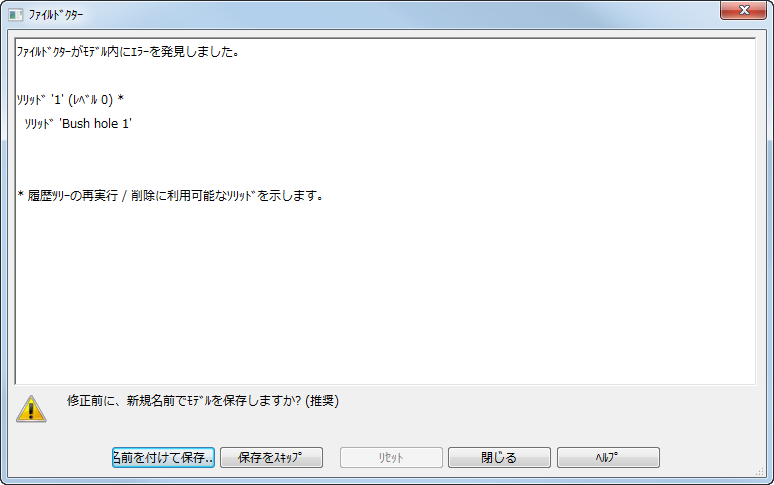
- 名前を付けて保存 をクリックします。 これによりコピーが作成されるため、この作業の実行が推奨されています。
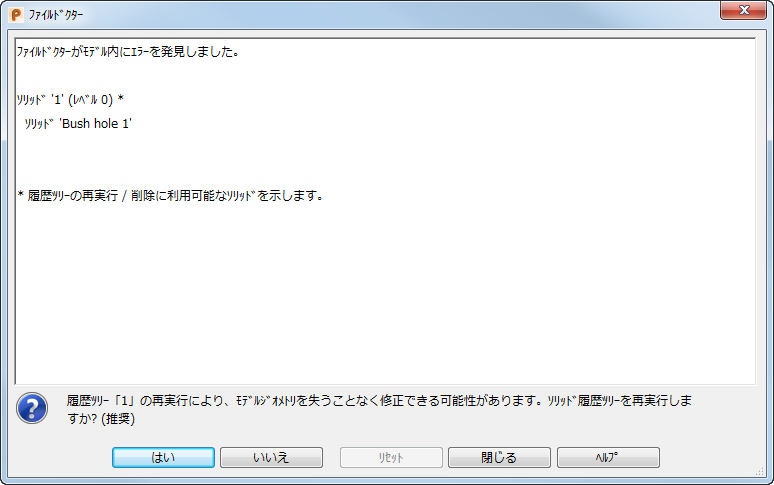
ダイアログに、修正方法が示されます。
ファイルドクターによって提示される修正タイプは、モデルで検出されたエラーによって異なります。 可能な場合、ファイルドクターは、ソリッド履歴ツリーの再実行、または、削除などの、モデルジオメトリを削除しない修正を提示します。
- PowerShape を再起動します。
- 修正前に保存されたモデルを再読込みします(ステップ 4)。
- ファイルドクターを実行し、ソリッドの再実行をするかどうかの質問には、いいえを選択します。
- これにより、サーフェスジオメトリを保持(ソリッド履歴ツリーを消失)するか、可能な限り履歴ツリーを保持(ツリーから一部のフィーチャーが消失)するか、選択するよう指示されます。
- [閉じる]をクリックして、ファイル ドクターを終了します。
- モデルを慎重に確認して、修正に問題がなければ保存します。
注: 強制終了からのリカバリーは、修正されたモデルを保存するまで実行できません。
警告: ソリッド履歴ツリーの再実行により修正できる問題もありますが、一部のエラーは、PowerShape のハングアップまたはクラッシュを引き起こす可能性があります。問題が起こった際の対処法:

